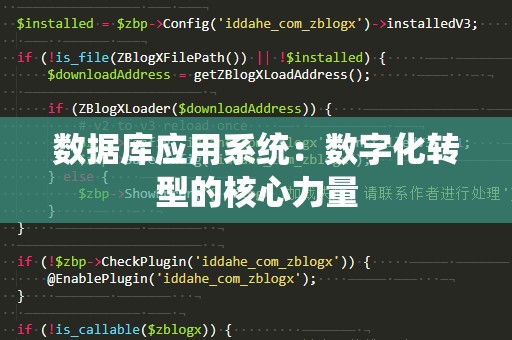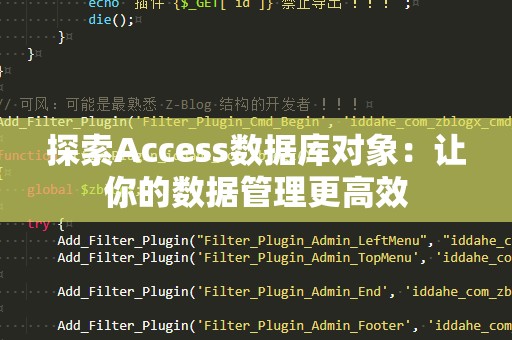在日常的Excel操作中,我们常常需要进行大量的数据计算。无论是财务分析、市场调研,还是学术研究,如何有效地计算、汇总和分析数据,始终是一个让人头疼的问题。而在众多Excel函数中,sumproduct函数无疑是一个非常强大的工具,它可以帮助我们轻松实现各种复杂的运算和数据处理。

sumproduct函数的基本作用是返回两个或多个数组中对应位置元素乘积之和。这意味着,你可以通过这个函数,快速完成多重计算,避免手动计算带来的错误,并且大幅提升工作效率。这个看似简单的函数,如何发挥最大的作用呢?
我们来看一个简单的例子。假设你在做销售数据分析,表格中包含了销售数量和单价两列数据,你需要计算每个产品的总销售额。传统方法可能需要逐行计算,但使用sumproduct函数,你只需要一个公式就能轻松得到结果。公式如下:
=SUMPRODUCT(A2:A10,B2:B10)
这个公式的意思是:将A2到A10单元格中的数据与B2到B10单元格中的数据一一对应相乘,然后再将所有乘积相加,从而得到总销售额。通过这个简单的例子,你就能体会到sumproduct函数的强大。
sumproduct函数的好处不仅仅限于基础的乘积求和,它的应用场景其实非常广泛。比如说,在统计分析中,sumproduct函数可以用于加权平均数的计算。如果你有一列数据代表分数,另一列数据代表权重,sumproduct函数可以帮助你直接计算加权平均值,而不需要进行繁琐的手动计算。
有时,我们还需要根据某些条件来筛选数据并进行计算。sumproduct函数也能帮助我们完成这一任务。通过结合使用sumproduct与逻辑函数,比如IF函数,你可以实现复杂的条件计算。例如,假设你想计算所有销售额大于1000元的产品总销售额,公式可以写成:
=SUMPRODUCT((A2:A10>1000)*(B2:B10))
这里,A2:A10表示销售额列,B2:B10表示产品单价列。通过加上条件(A2:A10>1000),我们只会计算那些销售额大于1000元的产品。
sumproduct函数的强大之处在于它不仅支持多维数据运算,还能够灵活应用于各种复杂的条件计算。这对于很多需要进行数据分析和统计的用户来说,绝对是一个提高工作效率的神器。
尽管sumproduct函数非常强大,但在实际应用中,很多人并不完全了解它的多种用法。因此,掌握sumproduct函数的应用技巧,将帮助你在数据处理方面轻松应对各种挑战。
除了上述的基本应用,sumproduct函数还有许多不为人知的高级用法。它的真正价值,往往体现在它的灵活性和强大计算能力上。让我们一起来深入探讨一些常见但实用的高级技巧,帮助你在工作中更加得心应手。
1.处理多条件筛选
在处理数据时,经常会遇到需要根据多个条件进行筛选的情况。此时,sumproduct函数就显得尤为有用。假设你有一个销售数据表,包含日期、产品类型和销售额等信息,而你需要计算在特定日期和特定产品类型下的销售总额。你可以使用如下公式:
=SUMPRODUCT((A2:A10="2025-01-01")*(B2:B10="电子产品")*(C2:C10))
这个公式将返回2025年1月1日且产品类型为电子产品的所有销售额之和。通过这种方式,sumproduct可以帮助你在多个条件下进行筛选,并且能够处理更复杂的数据结构。
2.数组计算与动态引用
sumproduct函数也可以用来进行数组计算。你可以通过定义动态的数组,来灵活引用不同的单元格区域。假设你有一个商品销售记录,其中有大量数据需要处理,并且你希望动态更新公式区域以适应不同的数据范围。此时,sumproduct的数组功能可以帮助你动态引用数据,从而避免手动更改公式的麻烦。
例如,如果你希望对某一列数据进行求和,并且希望随着数据范围的增加而自动扩展计算范围,可以使用类似下面的公式:
=SUMPRODUCT(A2:INDEX(A:A,COUNTA(A:A)),B2:INDEX(B:B,COUNTA(B:B)))
这个公式中的INDEX和COUNTA函数将动态计算出数据区域的长度,从而实现动态引用和计算,非常适合用于处理变化的数据集。
3.结合其他函数提升运算效率
sumproduct函数的最大亮点之一是可以和其他函数结合使用,进一步增强它的功能。例如,你可以将sumproduct与IF、ISNUMBER等逻辑函数结合,进行复杂的多重条件计算。这使得sumproduct不仅仅局限于基础的求和运算,而是变成了一个非常强大的数据分析工具。
比如,在财务分析中,我们常常需要计算某段时间内所有符合特定条件的利润数据。如果你想排除掉亏损的数据,只计算那些利润为正的记录,可以使用以下公式:
=SUMPRODUCT((A2:A10>0)*(B2:B10))
在这个公式中,(A2:A10>0)用于筛选出所有利润为正的记录,而B2:B10则表示对应的销售额数据。通过这样的组合,sumproduct帮助你更加精准地筛选并计算出符合条件的数据。
4.sumproduct与日期的结合
在很多数据分析中,日期是一个重要的维度。sumproduct函数也可以与日期结合使用,来进行时间区间内的求和或加权平均。例如,如果你希望计算某个特定时间段内的销售总额,你可以使用类似如下的公式:
=SUMPRODUCT((A2:A10>=DATE(2025,1,1))*(A2:A10<=DATE(2025,1,31))*(B2:B10))
这里,A2:A10表示日期列,B2:B10表示销售额列。通过定义日期区间,你可以快速计算出2025年1月1日至1月31日之间的销售总额。
总结
通过了解和掌握sumproduct函数的应用技巧,你可以在处理数据时大大提高效率,无论是在日常的工作中,还是在进行更复杂的数据分析时,sumproduct都能成为你不可或缺的工具。通过灵活运用sumproduct,你将能够在短时间内完成大量数据计算,节省宝贵的时间,并在工作中脱颖而出。
掌握sumproduct函数,不仅仅是掌握一个简单的计算工具,更是提升数据分析能力和工作效率的关键。无论你是Excel初学者,还是有一定经验的用户,都可以通过本文中的技巧,轻松应对各种数据处理任务,成为Excel操作的高手!